OPEL ADAM 2015 Informācijas un izklaides sistēmas rokasgrāmata (in Latvian)
Manufacturer: OPEL, Model Year: 2015, Model line: ADAM, Model: OPEL ADAM 2015Pages: 113, PDF Size: 1.88 MB
Page 11 of 113
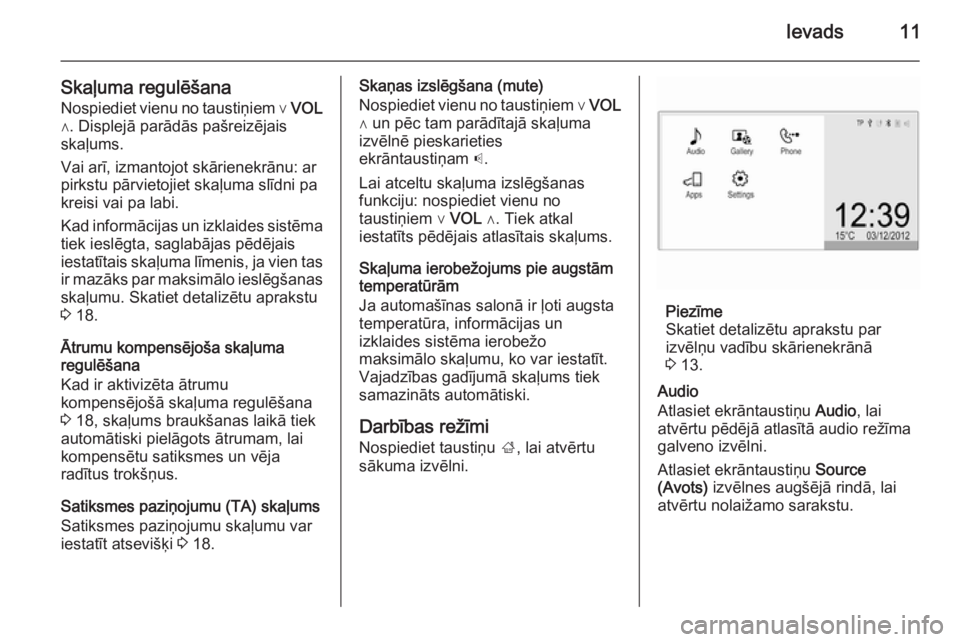
Ievads11
Skaļuma regulēšanaNospiediet vienu no taustiņiem ∨ VOL
∧. Displejā parādās pašreizējais
skaļums.
Vai arī, izmantojot skārienekrānu: ar
pirkstu pārvietojiet skaļuma slīdni pa
kreisi vai pa labi.
Kad informācijas un izklaides sistēma
tiek ieslēgta, saglabājas pēdējais
iestatītais skaļuma līmenis, ja vien tas ir mazāks par maksimālo ieslēgšanas
skaļumu. Skatiet detalizētu aprakstu
3 18.
Ātrumu kompensējoša skaļuma
regulēšana
Kad ir aktivizēta ātrumu
kompensējošā skaļuma regulēšana
3 18, skaļums braukšanas laikā tiek
automātiski pielāgots ātrumam, lai
kompensētu satiksmes un vēja
radītus trokšņus.
Satiksmes paziņojumu (TA) skaļums
Satiksmes paziņojumu skaļumu var
iestatīt atsevišķi 3 18.Skaņas izslēgšana (mute)
Nospiediet vienu no taustiņiem ∨ VOL
∧ un pēc tam parādītajā skaļuma
izvēlnē pieskarieties
ekrāntaustiņam p.
Lai atceltu skaļuma izslēgšanas funkciju: nospiediet vienu no
taustiņiem ∨ VOL ∧. Tiek atkal
iestatīts pēdējais atlasītais skaļums.
Skaļuma ierobežojums pie augstām
temperatūrām
Ja automašīnas salonā ir ļoti augsta
temperatūra, informācijas un
izklaides sistēma ierobežo
maksimālo skaļumu, ko var iestatīt.
Vajadzības gadījumā skaļums tiek
samazināts automātiski.
Darbības režīmi Nospiediet taustiņu ;, lai atvērtu
sākuma izvēlni.
Piezīme
Skatiet detalizētu aprakstu par
izvēlņu vadību skārienekrānā
3 13.
Audio
Atlasiet ekrāntaustiņu Audio, lai
atvērtu pēdējā atlasītā audio režīma galveno izvēlni.
Atlasiet ekrāntaustiņu Source
(Avots) izvēlnes augšējā rindā, lai
atvērtu nolaižamo sarakstu.
Page 12 of 113
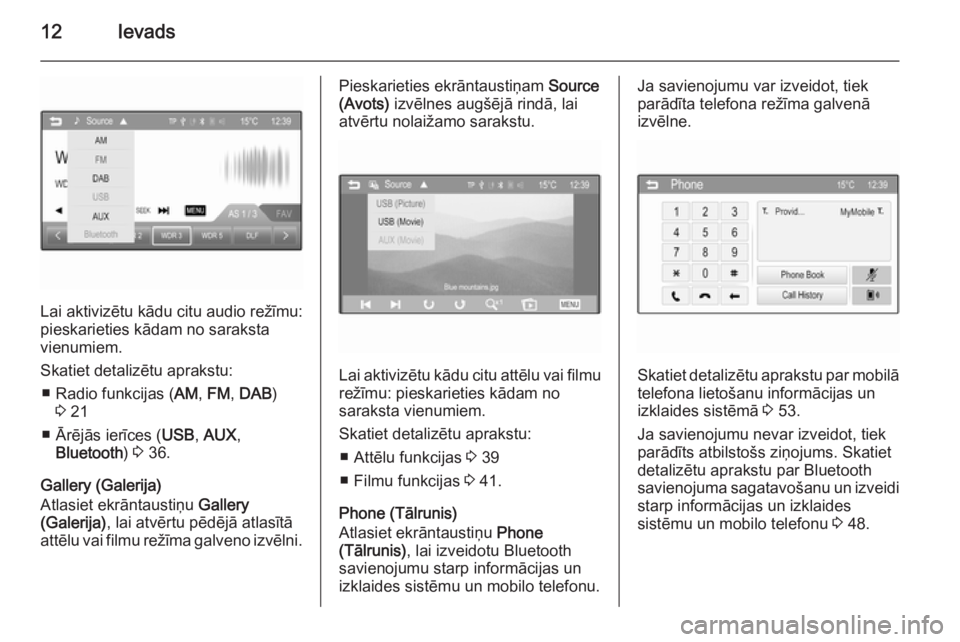
12Ievads
Lai aktivizētu kādu citu audio režīmu:
pieskarieties kādam no saraksta
vienumiem.
Skatiet detalizētu aprakstu: ■ Radio funkcijas ( AM, FM , DAB )
3 21
■ Ārējās ierīces ( USB, AUX ,
Bluetooth ) 3 36.
Gallery (Galerija)
Atlasiet ekrāntaustiņu Gallery
(Galerija) , lai atvērtu pēdējā atlasītā
attēlu vai filmu režīma galveno izvēlni.
Pieskarieties ekrāntaustiņam Source
(Avots) izvēlnes augšējā rindā, lai
atvērtu nolaižamo sarakstu.
Lai aktivizētu kādu citu attēlu vai filmu režīmu: pieskarieties kādam no
saraksta vienumiem.
Skatiet detalizētu aprakstu: ■ Attēlu funkcijas 3 39
■ Filmu funkcijas 3 41.
Phone (Tālrunis)
Atlasiet ekrāntaustiņu Phone
(Tālrunis) , lai izveidotu Bluetooth
savienojumu starp informācijas un
izklaides sistēmu un mobilo telefonu.
Ja savienojumu var izveidot, tiek
parādīta telefona režīma galvenā
izvēlne.
Skatiet detalizētu aprakstu par mobilā telefona lietošanu informācijas un
izklaides sistēmā 3 53.
Ja savienojumu nevar izveidot, tiek
parādīts atbilstošs ziņojums. Skatiet
detalizētu aprakstu par Bluetooth
savienojuma sagatavošanu un izveidi
starp informācijas un izklaides
sistēmu un mobilo telefonu 3 48.
Page 13 of 113
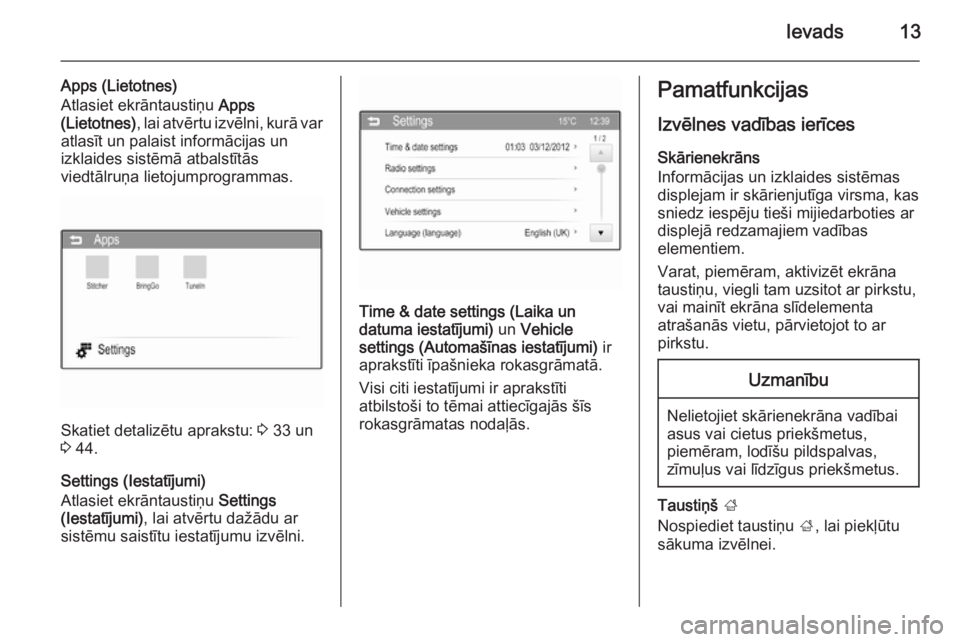
Ievads13
Apps (Lietotnes)
Atlasiet ekrāntaustiņu Apps
(Lietotnes) , lai atvērtu izvēlni, kurā var
atlasīt un palaist informācijas un
izklaides sistēmā atbalstītās
viedtālruņa lietojumprogrammas.
Skatiet detalizētu aprakstu: 3 33 un
3 44.
Settings (Iestatījumi)
Atlasiet ekrāntaustiņu Settings
(Iestatījumi) , lai atvērtu dažādu ar
sistēmu saistītu iestatījumu izvēlni.
Time & date settings (Laika un
datuma iestatījumi) un Vehicle
settings (Automašīnas iestatījumi) ir
aprakstīti īpašnieka rokasgrāmatā.
Visi citi iestatījumi ir aprakstīti
atbilstoši to tēmai attiecīgajās šīs
rokasgrāmatas nodaļās.
Pamatfunkcijas
Izvēlnes vadības ierīces Skārienekrāns
Informācijas un izklaides sistēmas
displejam ir skārienjutīga virsma, kas
sniedz iespēju tieši mijiedarboties ar
displejā redzamajiem vadības
elementiem.
Varat, piemēram, aktivizēt ekrāna taustiņu, viegli tam uzsitot ar pirkstu,
vai mainīt ekrāna slīdelementa
atrašanās vietu, pārvietojot to ar
pirkstu.Uzmanību
Nelietojiet skārienekrāna vadībai
asus vai cietus priekšmetus,
piemēram, lodīšu pildspalvas,
zīmuļus vai līdzīgus priekšmetus.
Taustiņš ;
Nospiediet taustiņu ;, lai piekļūtu
sākuma izvēlnei.
Page 14 of 113
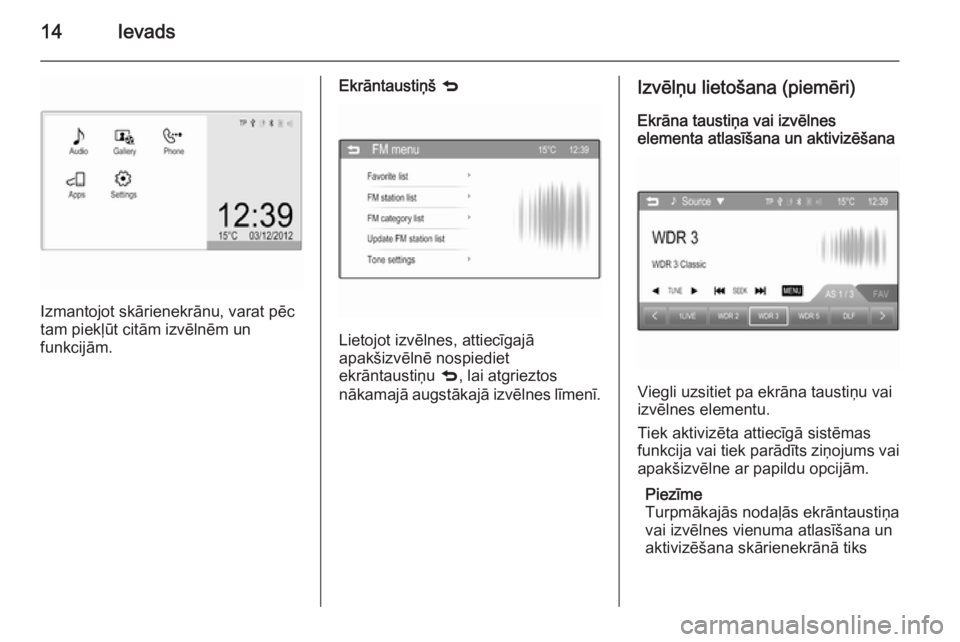
14Ievads
Izmantojot skārienekrānu, varat pēc
tam piekļūt citām izvēlnēm un
funkcijām.
Ekrāntaustiņš q
Lietojot izvēlnes, attiecīgajā
apakšizvēlnē nospiediet
ekrāntaustiņu q, lai atgrieztos
nākamajā augstākajā izvēlnes līmenī.
Izvēlņu lietošana (piemēri)
Ekrāna taustiņa vai izvēlnes
elementa atlasīšana un aktivizēšana
Viegli uzsitiet pa ekrāna taustiņu vai
izvēlnes elementu.
Tiek aktivizēta attiecīgā sistēmas
funkcija vai tiek parādīts ziņojums vai
apakšizvēlne ar papildu opcijām.
Piezīme
Turpmākajās nodaļās ekrāntaustiņa
vai izvēlnes vienuma atlasīšana un
aktivizēšana skārienekrānā tiks
Page 15 of 113
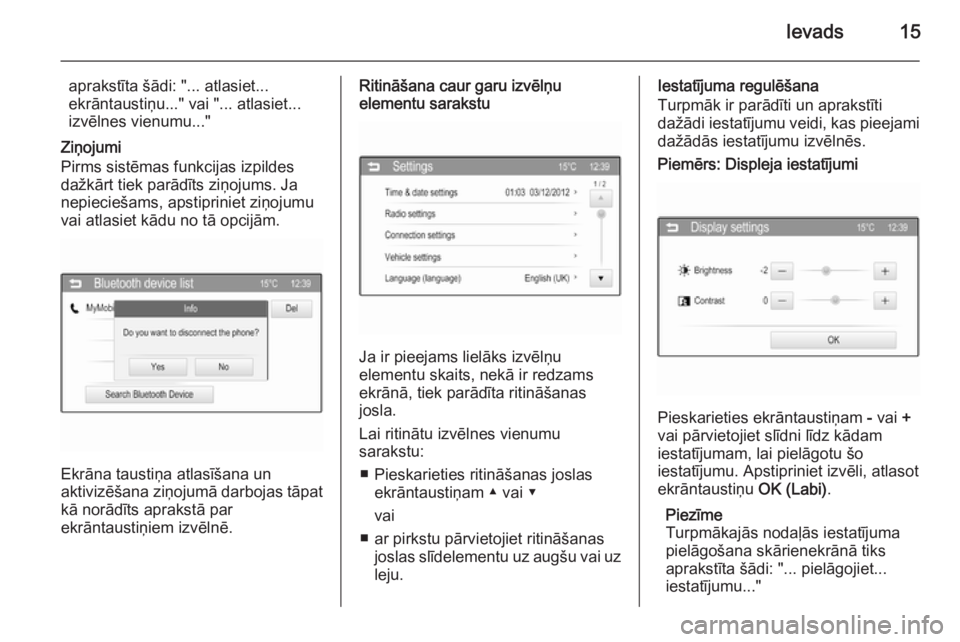
Ievads15
aprakstīta šādi: "... atlasiet...
ekrāntaustiņu..." vai "... atlasiet...
izvēlnes vienumu..."
Ziņojumi
Pirms sistēmas funkcijas izpildes dažkārt tiek parādīts ziņojums. Ja
nepieciešams, apstipriniet ziņojumu
vai atlasiet kādu no tā opcijām.
Ekrāna taustiņa atlasīšana un
aktivizēšana ziņojumā darbojas tāpat kā norādīts aprakstā par
ekrāntaustiņiem izvēlnē.
Ritināšana caur garu izvēlņu
elementu sarakstu
Ja ir pieejams lielāks izvēlņu
elementu skaits, nekā ir redzams ekrānā, tiek parādīta ritināšanas
josla.
Lai ritinātu izvēlnes vienumu
sarakstu:
■ Pieskarieties ritināšanas joslas ekrāntaustiņam ▲ vai ▼
vai
■ ar pirkstu pārvietojiet ritināšanas joslas slīdelementu uz augšu vai uz
leju.
Iestatījuma regulēšana
Turpmāk ir parādīti un aprakstīti
dažādi iestatījumu veidi, kas pieejami dažādās iestatījumu izvēlnēs.Piemērs: Displeja iestatījumi
Pieskarieties ekrāntaustiņam - vai +
vai pārvietojiet slīdni līdz kādam
iestatījumam, lai pielāgotu šo
iestatījumu. Apstipriniet izvēli, atlasot
ekrāntaustiņu OK (Labi).
Piezīme
Turpmākajās nodaļās iestatījuma
pielāgošana skārienekrānā tiks
aprakstīta šādi: "... pielāgojiet...
iestatījumu..."
Page 16 of 113
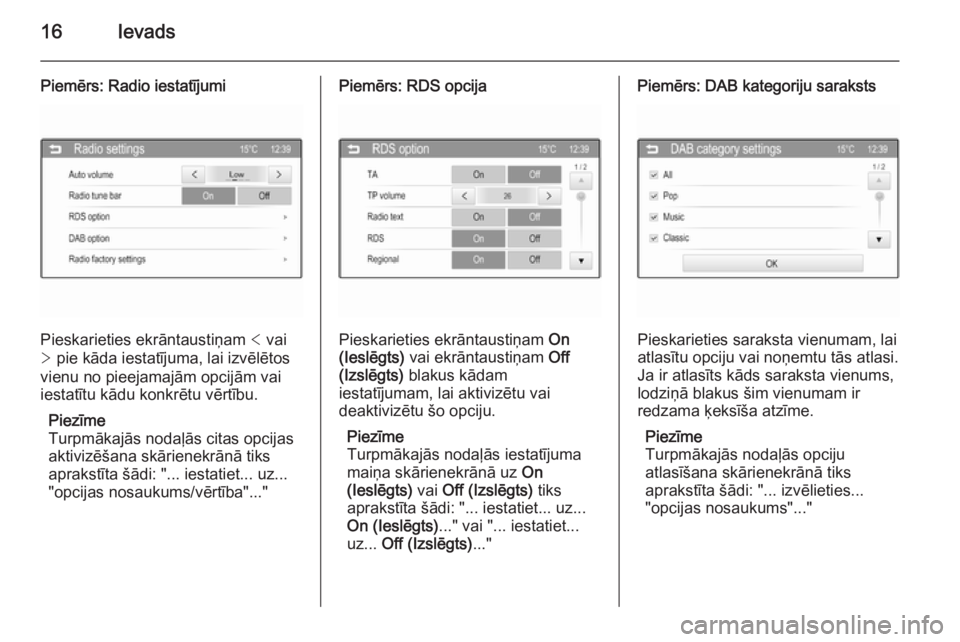
16Ievads
Piemērs: Radio iestatījumi
Pieskarieties ekrāntaustiņam < vai
> pie kāda iestatījuma, lai izvēlētos
vienu no pieejamajām opcijām vai
iestatītu kādu konkrētu vērtību.
Piezīme
Turpmākajās nodaļās citas opcijas
aktivizēšana skārienekrānā tiks
aprakstīta šādi: "... iestatiet... uz...
"opcijas nosaukums/vērtība"..."
Piemērs: RDS opcija
Pieskarieties ekrāntaustiņam On
(Ieslēgts) vai ekrāntaustiņam Off
(Izslēgts) blakus kādam
iestatījumam, lai aktivizētu vai
deaktivizētu šo opciju.
Piezīme
Turpmākajās nodaļās iestatījuma maiņa skārienekrānā uz On
(Ieslēgts) vai Off (Izslēgts) tiks
aprakstīta šādi: "... iestatiet... uz...
On (Ieslēgts) ..." vai "... iestatiet...
uz... Off (Izslēgts) ..."
Piemērs: DAB kategoriju saraksts
Pieskarieties saraksta vienumam, lai
atlasītu opciju vai noņemtu tās atlasi. Ja ir atlasīts kāds saraksta vienums,
lodziņā blakus šim vienumam ir
redzama ķeksīša atzīme.
Piezīme
Turpmākajās nodaļās opciju
atlasīšana skārienekrānā tiks
aprakstīta šādi: "... izvēlieties...
"opcijas nosaukums"..."
Page 17 of 113
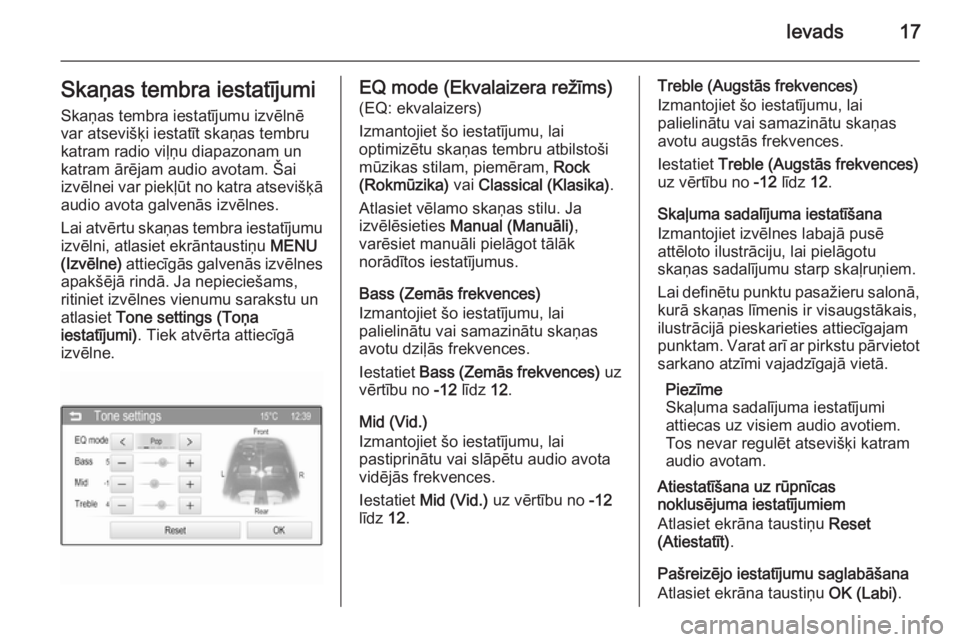
Ievads17Skaņas tembra iestatījumiSkaņas tembra iestatījumu izvēlnē
var atsevišķi iestatīt skaņas tembru
katram radio viļņu diapazonam un
katram ārējam audio avotam. Šai
izvēlnei var piekļūt no katra atsevišķā audio avota galvenās izvēlnes.
Lai atvērtu skaņas tembra iestatījumu izvēlni, atlasiet ekrāntaustiņu MENU
(Izvēlne) attiecīgās galvenās izvēlnes
apakšējā rindā. Ja nepieciešams,
ritiniet izvēlnes vienumu sarakstu un
atlasiet Tone settings (Toņa
iestatījumi) . Tiek atvērta attiecīgā
izvēlne.EQ mode (Ekvalaizera režīms)
(EQ: ekvalaizers)
Izmantojiet šo iestatījumu, lai
optimizētu skaņas tembru atbilstoši
mūzikas stilam, piemēram, Rock
(Rokmūzika) vai Classical (Klasika) .
Atlasiet vēlamo skaņas stilu. Ja
izvēlēsieties Manual (Manuāli) ,
varēsiet manuāli pielāgot tālāk
norādītos iestatījumus.
Bass (Zemās frekvences)
Izmantojiet šo iestatījumu, lai
palielinātu vai samazinātu skaņas
avotu dziļās frekvences.
Iestatiet Bass (Zemās frekvences) uz
vērtību no -12 līdz 12.
Mid (Vid.)
Izmantojiet šo iestatījumu, lai
pastiprinātu vai slāpētu audio avota
vidējās frekvences.
Iestatiet Mid (Vid.) uz vērtību no -12
līdz 12.Treble (Augstās frekvences)
Izmantojiet šo iestatījumu, lai
palielinātu vai samazinātu skaņas
avotu augstās frekvences.
Iestatiet Treble (Augstās frekvences)
uz vērtību no -12 līdz 12.
Skaļuma sadalījuma iestatīšana
Izmantojiet izvēlnes labajā pusē
attēloto ilustrāciju, lai pielāgotu
skaņas sadalījumu starp skaļruņiem.
Lai definētu punktu pasažieru salonā,
kurā skaņas līmenis ir visaugstākais,
ilustrācijā pieskarieties attiecīgajam
punktam. Varat arī ar pirkstu pārvietot sarkano atzīmi vajadzīgajā vietā.
Piezīme
Skaļuma sadalījuma iestatījumi
attiecas uz visiem audio avotiem.
Tos nevar regulēt atsevišķi katram
audio avotam.
Atiestatīšana uz rūpnīcas
noklusējuma iestatījumiem
Atlasiet ekrāna taustiņu Reset
(Atiestatīt) .
Pašreizējo iestatījumu saglabāšana
Atlasiet ekrāna taustiņu OK (Labi).
Page 18 of 113
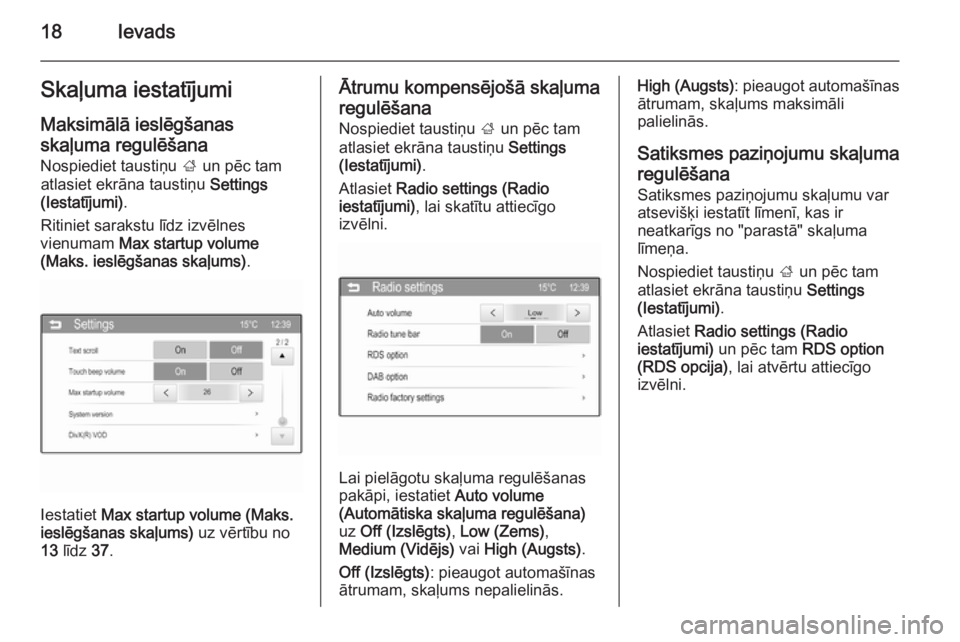
18IevadsSkaļuma iestatījumi
Maksimālā ieslēgšanas
skaļuma regulēšana
Nospiediet taustiņu ; un pēc tam
atlasiet ekrāna taustiņu Settings
(Iestatījumi) .
Ritiniet sarakstu līdz izvēlnes
vienumam Max startup volume
(Maks. ieslēgšanas skaļums) .
Iestatiet Max startup volume (Maks.
ieslēgšanas skaļums) uz vērtību no
13 līdz 37.
Ātrumu kompensējošā skaļuma
regulēšana Nospiediet taustiņu ; un pēc tam
atlasiet ekrāna taustiņu Settings
(Iestatījumi) .
Atlasiet Radio settings (Radio
iestatījumi) , lai skatītu attiecīgo
izvēlni.
Lai pielāgotu skaļuma regulēšanas
pakāpi, iestatiet Auto volume
(Automātiska skaļuma regulēšana) uz Off (Izslēgts) , Low (Zems) ,
Medium (Vidējs) vai High (Augsts) .
Off (Izslēgts) : pieaugot automašīnas
ātrumam, skaļums nepalielinās.
High (Augsts) : pieaugot automašīnas
ātrumam, skaļums maksimāli
palielinās.
Satiksmes paziņojumu skaļuma
regulēšana Satiksmes paziņojumu skaļumu var
atsevišķi iestatīt līmenī, kas ir
neatkarīgs no "parastā" skaļuma
līmeņa.
Nospiediet taustiņu ; un pēc tam
atlasiet ekrāna taustiņu Settings
(Iestatījumi) .
Atlasiet Radio settings (Radio
iestatījumi) un pēc tam RDS option
(RDS opcija) , lai atvērtu attiecīgo
izvēlni.
Page 19 of 113
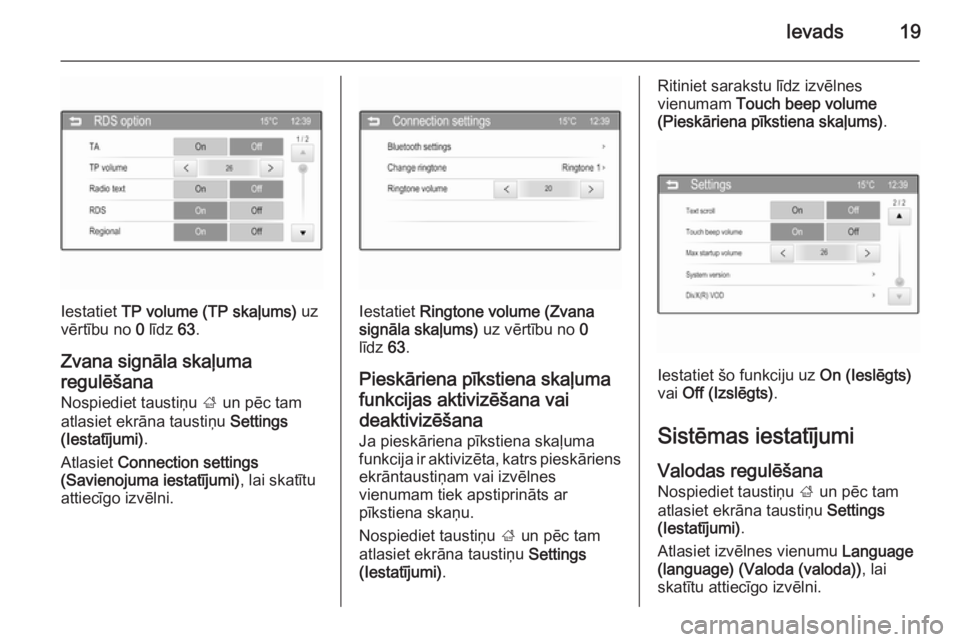
Ievads19
Iestatiet TP volume (TP skaļums) uz
vērtību no 0 līdz 63.
Zvana signāla skaļuma
regulēšana
Nospiediet taustiņu ; un pēc tam
atlasiet ekrāna taustiņu Settings
(Iestatījumi) .
Atlasiet Connection settings
(Savienojuma iestatījumi) , lai skatītu
attiecīgo izvēlni.Iestatiet Ringtone volume (Zvana
signāla skaļums) uz vērtību no 0
līdz 63.
Pieskāriena pīkstiena skaļuma
funkcijas aktivizēšana vai
deaktivizēšana Ja pieskāriena pīkstiena skaļuma
funkcija ir aktivizēta, katrs pieskāriens
ekrāntaustiņam vai izvēlnes
vienumam tiek apstiprināts ar
pīkstiena skaņu.
Nospiediet taustiņu ; un pēc tam
atlasiet ekrāna taustiņu Settings
(Iestatījumi) .
Ritiniet sarakstu līdz izvēlnes
vienumam Touch beep volume
(Pieskāriena pīkstiena skaļums) .
Iestatiet šo funkciju uz On (Ieslēgts)
vai Off (Izslēgts) .
Sistēmas iestatījumi
Valodas regulēšana
Nospiediet taustiņu ; un pēc tam
atlasiet ekrāna taustiņu Settings
(Iestatījumi) .
Atlasiet izvēlnes vienumu Language
(language) (Valoda (valoda)) , lai
skatītu attiecīgo izvēlni.
Page 20 of 113
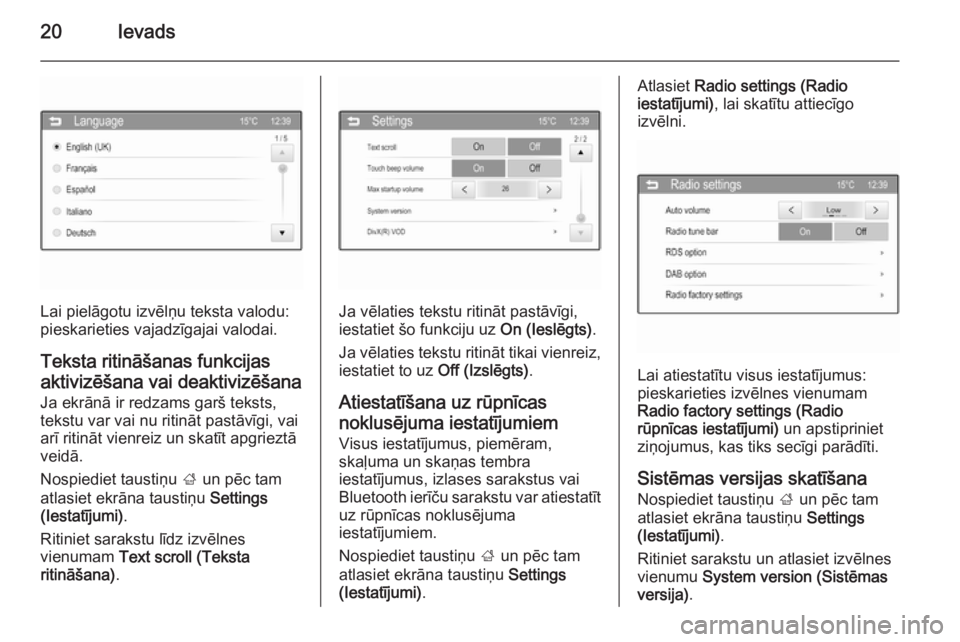
20Ievads
Lai pielāgotu izvēlņu teksta valodu:
pieskarieties vajadzīgajai valodai.
Teksta ritināšanas funkcijas
aktivizēšana vai deaktivizēšana
Ja ekrānā ir redzams garš teksts,
tekstu var vai nu ritināt pastāvīgi, vai
arī ritināt vienreiz un skatīt apgrieztā
veidā.
Nospiediet taustiņu ; un pēc tam
atlasiet ekrāna taustiņu Settings
(Iestatījumi) .
Ritiniet sarakstu līdz izvēlnes
vienumam Text scroll (Teksta
ritināšana) .Ja vēlaties tekstu ritināt pastāvīgi,
iestatiet šo funkciju uz On (Ieslēgts).
Ja vēlaties tekstu ritināt tikai vienreiz,
iestatiet to uz Off (Izslēgts).
Atiestatīšana uz rūpnīcas noklusējuma iestatījumiem Visus iestatījumus, piemēram,
skaļuma un skaņas tembra
iestatījumus, izlases sarakstus vai
Bluetooth ierīču sarakstu var atiestatīt
uz rūpnīcas noklusējuma
iestatījumiem.
Nospiediet taustiņu ; un pēc tam
atlasiet ekrāna taustiņu Settings
(Iestatījumi) .
Atlasiet Radio settings (Radio
iestatījumi) , lai skatītu attiecīgo
izvēlni.
Lai atiestatītu visus iestatījumus:
pieskarieties izvēlnes vienumam
Radio factory settings (Radio
rūpnīcas iestatījumi) un apstipriniet
ziņojumus, kas tiks secīgi parādīti.
Sistēmas versijas skatīšana Nospiediet taustiņu ; un pēc tam
atlasiet ekrāna taustiņu Settings
(Iestatījumi) .
Ritiniet sarakstu un atlasiet izvēlnes
vienumu System version (Sistēmas
versija) .